Le nouveau HTC One M9 n’est pas si différent à l’extérieur de son prédécesseur, mais il propose de nouvelles astuces logicielles. L'un d'eux est la possibilité de personnaliser l'ordre, et même d'ajouter ou de soustraire des boutons de navigation de votre appareil.
Les boutons de navigation sont les boutons des applications arrière, principale et récentes, situés dans la barre noire en bas de votre écran.

Pour modifier vos boutons de navigation, lancez l’application Paramètres et sélectionnez Personnaliser .

Ensuite, sélectionnez Changer les boutons de navigation .

Une liste de différentes options sera présentée, avec seulement les trois par défaut sélectionnées. Encore une fois, ce sont Back, Home et Recent Apps. Vous pouvez en ajouter un de plus sur le dock de navigation et réorganiser les icônes en fonction de vos préférences personnelles.
Les options disponibles sont les suivantes: Désactiver l'écran, Rotation automatique, Masquer la barre de navigation, Paramètres rapides et Notifications.
Mon favori personnel hors du groupe est l'option Notifications. Lorsque cette fonction est activée, au lieu de devoir glisser du haut de l'écran vers le bas, je peux appuyer sur le bouton pour que la notification s'abaisse automatiquement. Ce n'est pas une fonctionnalité qui brise la terre, mais qui est néanmoins utile.
Pour réorganiser les icônes, appuyez sur l’icône à trois lignes à côté de chaque option et faites-la glisser vers sa nouvelle maison.
Les modifications que vous apportez, qu’il s’agisse d’ajouter ou de supprimer une option, ne seront reflétées dans la barre de navigation que lorsque vous appuierez sur Terminé en bas de l’écran.


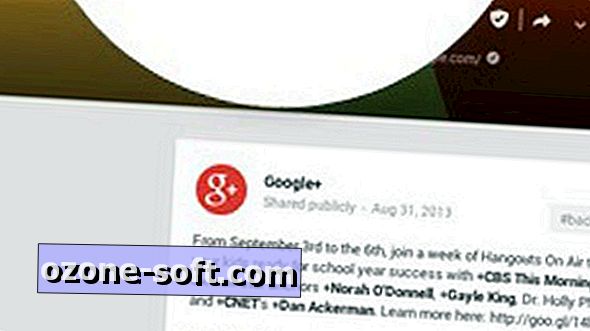










Laissez Vos Commentaires